【目にやさしく】秀丸エディタの背景色を変更・設定する方法
秀丸エディタの背景色を変更・設定する方法を紹介します。手順は簡単です。
デフォルトの白色で長時間使用していると、目が疲れるときがあります。 目にやさしい背景色にすれば長い時間作業しても疲れにくくなります。
背景色の変更方法
メニュー
★ メニューの「その他」⇒「ファイルタイプ別の設定」をクリック。
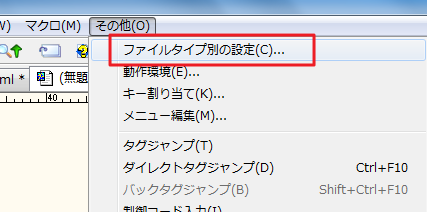
「ファイルタイプ別の設定」画面
★ 「ファイルタイプ別の設定」画面の左側「設定の対象」一覧から、 「デザイン」を選択。
★ 右側の「プロパティ」枠にある「背景の色」のボタンをクリック。

「色の指定」画面
★ 「色の指定」画面で好きな色を選択するか、 又は「色の作成」から自分の好きな色を指定してOKボタンを押します。 これで背景色を変更できます。

おすすめの背景色
「画面の背景色がデフォルトの白だと目が疲れる」という方には、 「サクラエディタ」のデフォルト背景色がおすすめです。白よりは目が疲れにくくなります。 色は下図の通りです。

上図の背景色はRGBで 255,251,240
「色の設定」画面から 255, 251, 240 と入力します。

エディタを使って長時間作業する場合は、 適切な色設定にした方が目のストレスも少なくなり作業がはかどります。
自分が心地よいと思う色を見つけてください。